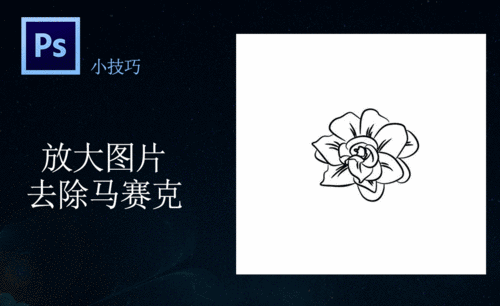PS怎么放大图层
PS软件主要应用于图片的后期精修。它可以有效地进行图片编辑工作。PS的功能非常全面,在我们的工作和生活中都有涉及。在PS里图层可以说是一个必不可少的编辑工具了,大家在制作图片时都是通过图层来完成的,那么有时我们需要进行图层缩放功能,大家知道PS怎么放大图层以及缩小图层吗?不知道的朋友可以跟着小编一起学习。
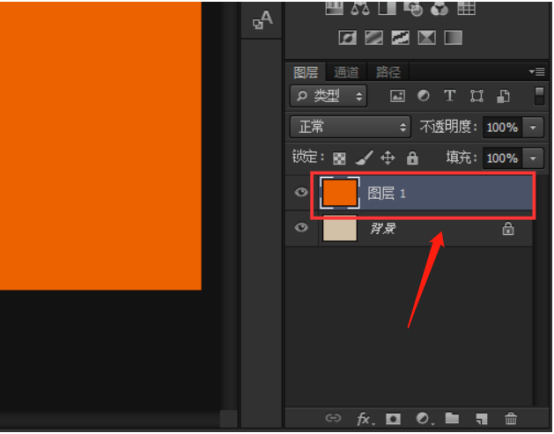
PS怎么放大缩小图层?
PS软件主要应用于图片的后期精修。它可以有效地进行图片编辑工作。PS的功能非常全面,在我们的工作和生活中都有涉及。在PS里图层可以说是一个必不可少的编辑工具了,大家在制作图片时都是通过图层来完成的,那么有时我们需要进行图层缩放功能,大家知道PS怎么放大图层以及缩小图层吗?不知道的朋友可以跟着小编一起学习。
1.如下图,要缩放图层1,那么此时就点击选中图层1。
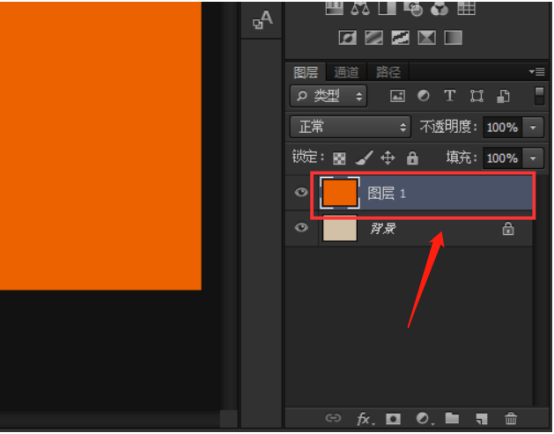
2.选中图层1之后,按Ctrl+T打开自由变换框,然后按着Shift键不放进行缩小。

3.这时即可把整个图层1的内容等比例缩小。
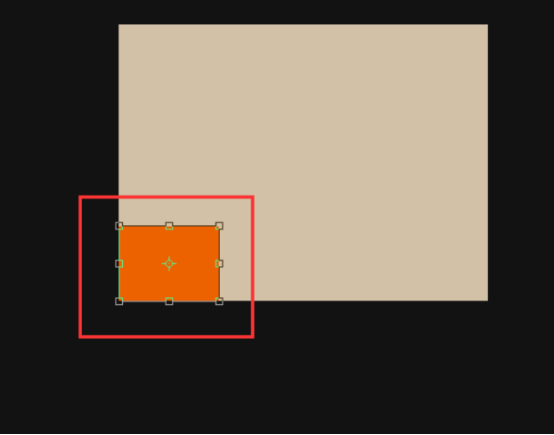
4.最后点击Enter键取消自由变换框即可。
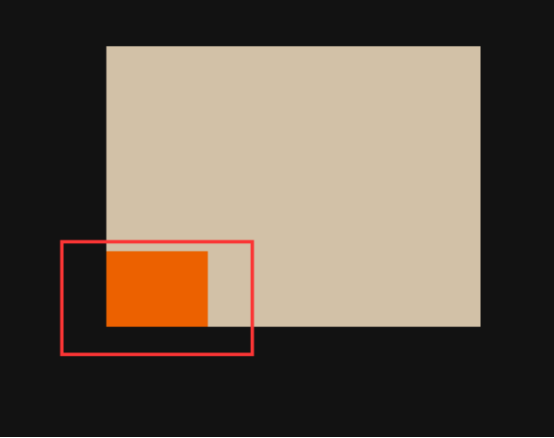
PS怎么放大图层以及缩小图层的方法,想必大家都学会了吧。今天小编教给大家的是使用快捷键放大或缩小图层的方法,这种方法特别简便,容易操作,在编辑过程中是特别实用的技巧,大家在学习PS软件时,首先要学会PS图层的功能,学会以后大家才可以进行图片编辑操作,因为处理图片时是需要建立若干个图层,每个图层会对应一张图片内容,这样在编辑当前图层图片时不会影响其它图层图片原貌,今天分享的教程是最基础的知识,大家一定要认真学习。
本篇文章使用以下硬件型号:联想小新Air15;系统版本:win10;软件版本:PS(CC2018)。